スキーマチックドローイングプリセット
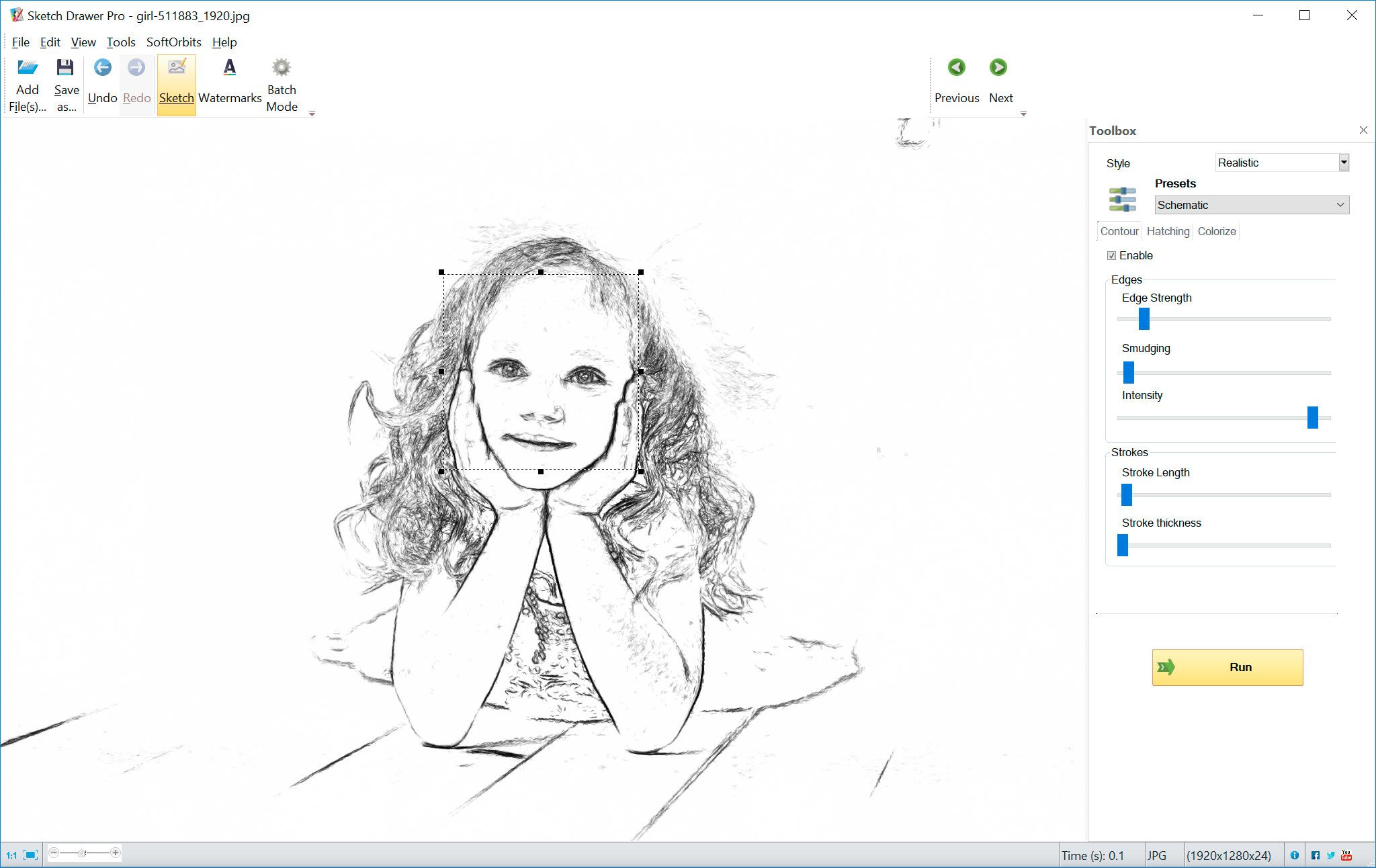
名前が示すように、スキーマチックプリセットはシンプルな白黒の見た目を与えます。鉛筆画のような外観を作るのに最適で、ポートレートによく合います!
ハッチングやシェーディングは少なめですが、スキーマチックプリセットは柔らかく自然な境界線を描き出します。だから、スケッチの練習用に参考にしたり、スクラップブック用に印刷したりすることができます。
写真を線画に変換する方法は?オフラインで使える写真を線画に変換するアプリをダウンロードしよう!
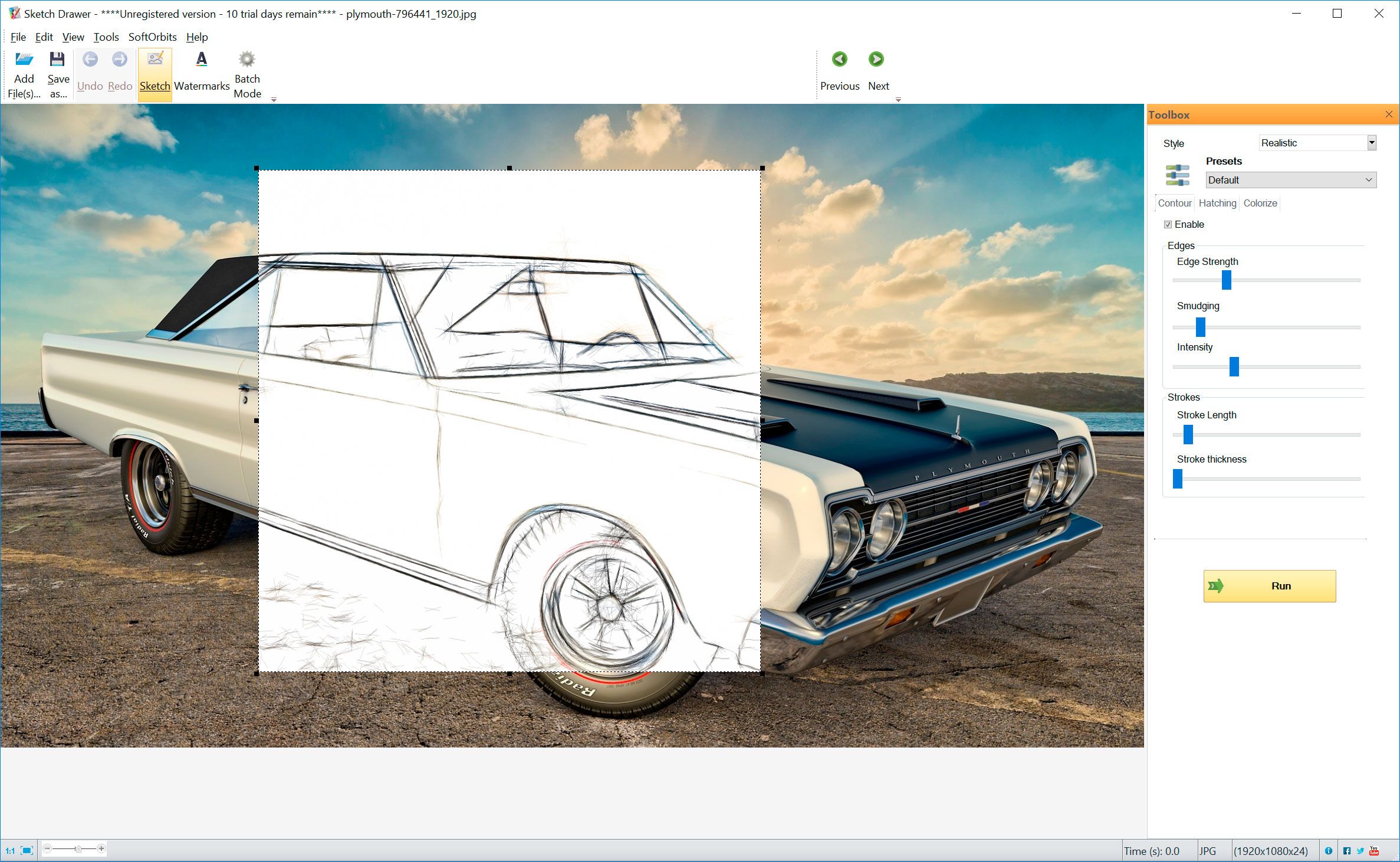
写真家であることにはメリットがあります。家族や友人にプレゼントできる素晴らしい写真がいつもあり、フォトアルバムやプリントされたマグカップも作ることができます。
でも、時には特別なタッチが必要です!


写真を線画に変換するアプリの使い方を知ることがカギです。そこで、この記事では、そういったプログラムや必要な手順についてお話しします。また、写真を線画に変えることができるスマートフォンアプリの例もいくつか紹介します。
さあ、始めましょう!
写真を線画に変えるにはどうすればいいのでしょうか?
写真から線画を作る理由は?

そして、最高なことは、写真を線画に変えるのは思っているよりも簡単で、たくさんの選択肢があるということです。
写真をドローイングに変える最高のソフトウェア
Sketch Drawer software
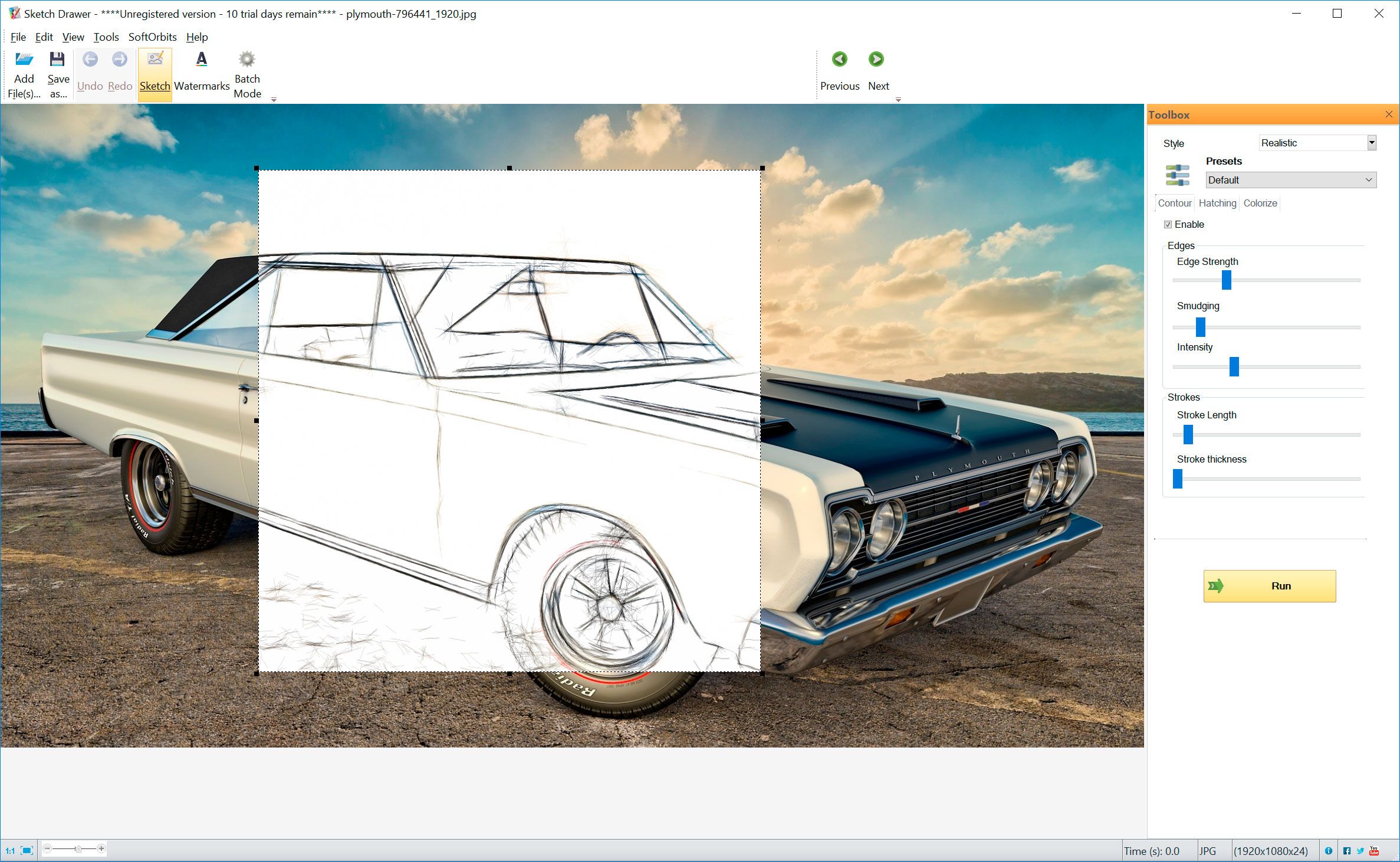
Sketch Drawerソフトウェアには、豊富な変換スタイル、プリセット、エフェクトが用意されており、必要に応じて写真を色付きのシェーディング付きの線画に変換できます!
このプログラムは直感的で、光や影、色、輪郭を自動的に検出するので、選択や調整をする必要はありません。
写真を線画に変換するだけでなく、Sketch Drawerは画像をステンシルやアニメ風の絵にも変換できます。
そこで、線画変換ソフトウェアを使うために必要なことと、その中にあるさまざまなスタイルや数十種類のプリセットの一覧を紹介します。心配しないでください。次のセクションでは、例とともに変換スタイルの詳細を学びます!
Sketch Drawerには右上にツールボックスがあり、 スタイル の下の3つのオプションのうち一つを選択できます - リアル、 クラシック または 詳細スケッチ。
3つのスタイルはそれぞれ独特の見た目があり、どれが一番合うか試してみるといいでしょう。簡単にするために、Sketch Drawerは最終的な美しい画像のプレビューを表示してくれるので、すべてのオプションを一秒で試して最終結果のサンプルを見ることができます!
リアルスタイルは全体的な細部を捉え、最終結果に鉛筆のシェーディングを加えます。クローズアップのポートレートや静物画によく合います。
詳細スケッチは、幅広い細部を強調したり、画像の炭素紙コピーを作りたいときによく合います。風景画には良いですが、微妙な方が良いポートレートには向いていないかもしれません。
クラシック オプションは、柔らかい鉛筆のストロークと少ないシェーディングでミニマリストな外観を持っています。シンプルで自然な見た目の結果が欲しい場合や、完璧なコンピュータが作るようなものではない場合に使ってください!
スタイルは変換された画像の全体的な見た目を決めます - 詳細かリアルか、あるいはクラシックでミニマルか。
一方、プリセットは外観自体を決めます - 色があるかどうか、シェーディングの量、水彩画や鉛筆画のような見た目になるかどうかなど。選べるオプションはたくさんあります!
プリセットオプションは右側のスタイルオプションの下にあります。Sketch Drawerはフェルトペン、カラー画、ポップアート、低コントラストスケッチ、高コントラストスケッチなど、さまざまなプリセットを提供しています。マウスポインターをそれぞれに合わせてリストを移動すると、プレビューが表示されます!
もう半分終わりました!全体的なスタイルと適用するプリセットを選択した後、輪郭、ハッチングとカラー化という3つのオプションを使ってすべての設定を微調整できます。
プリセットオプションの下にあるボックスで、上記の3つのオプションを有効にできます。
輪郭設定を有効にすると、エッジ強度、ぼかし、使用する鉛筆ストロークの太さや強度を調整できます。エッジ強度を上げると、Sketch Drawerは写真の輪郭を強調し、可能な限り最高の線画を作ってくれます。
ハッチングとは、スケッチの白い部分を埋めるジグザグや交差した線のことです。鉛筆のシェーディング効果を作り出し、影のある暗い部分にはハッチングが多くなります。
ここで中間色の強度も調整できます。明るすぎず暗すぎない中間の光の部分にもシェーディング効果を与えるかどうかを決められます。
これは一番楽しいオプションです!
カラー化設定を有効にすると、線画を白黒のスケッチにするか、色をつけるかを選べます。Sketch Drawerは写真をスケッチや美しい傑作に変換するときに使う色も自分で決められるようにしてくれます!
使ってみたい最高の線画効果プリセット
スキーマチックドローイングプリセット
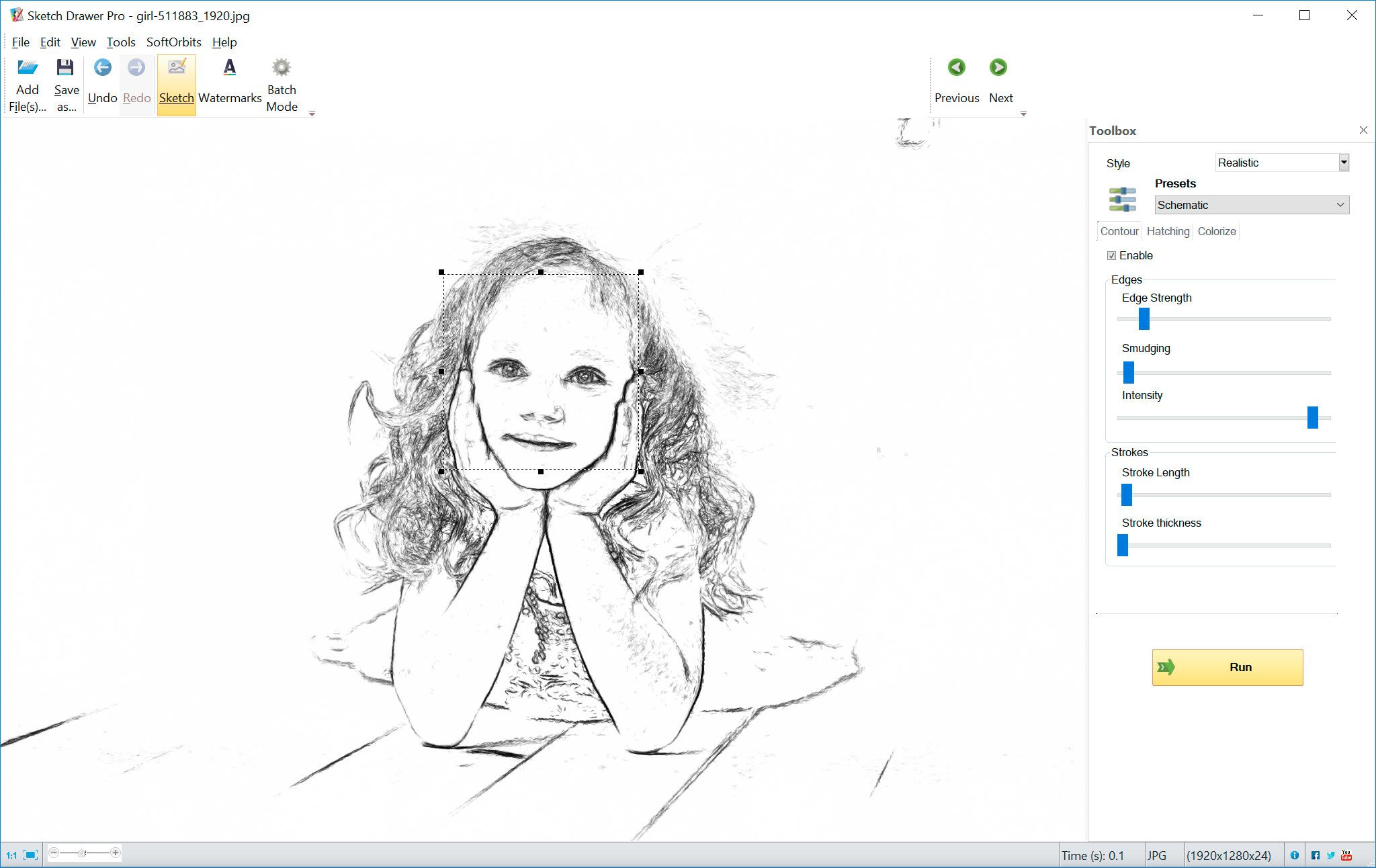
名前が示すように、スキーマチックプリセットはシンプルな白黒の見た目を与えます。鉛筆画のような外観を作るのに最適で、ポートレートによく合います!
ハッチングやシェーディングは少なめですが、スキーマチックプリセットは柔らかく自然な境界線を描き出します。だから、スケッチの練習用に参考にしたり、スクラップブック用に印刷したりすることができます。
シンプルドローイングプリセット
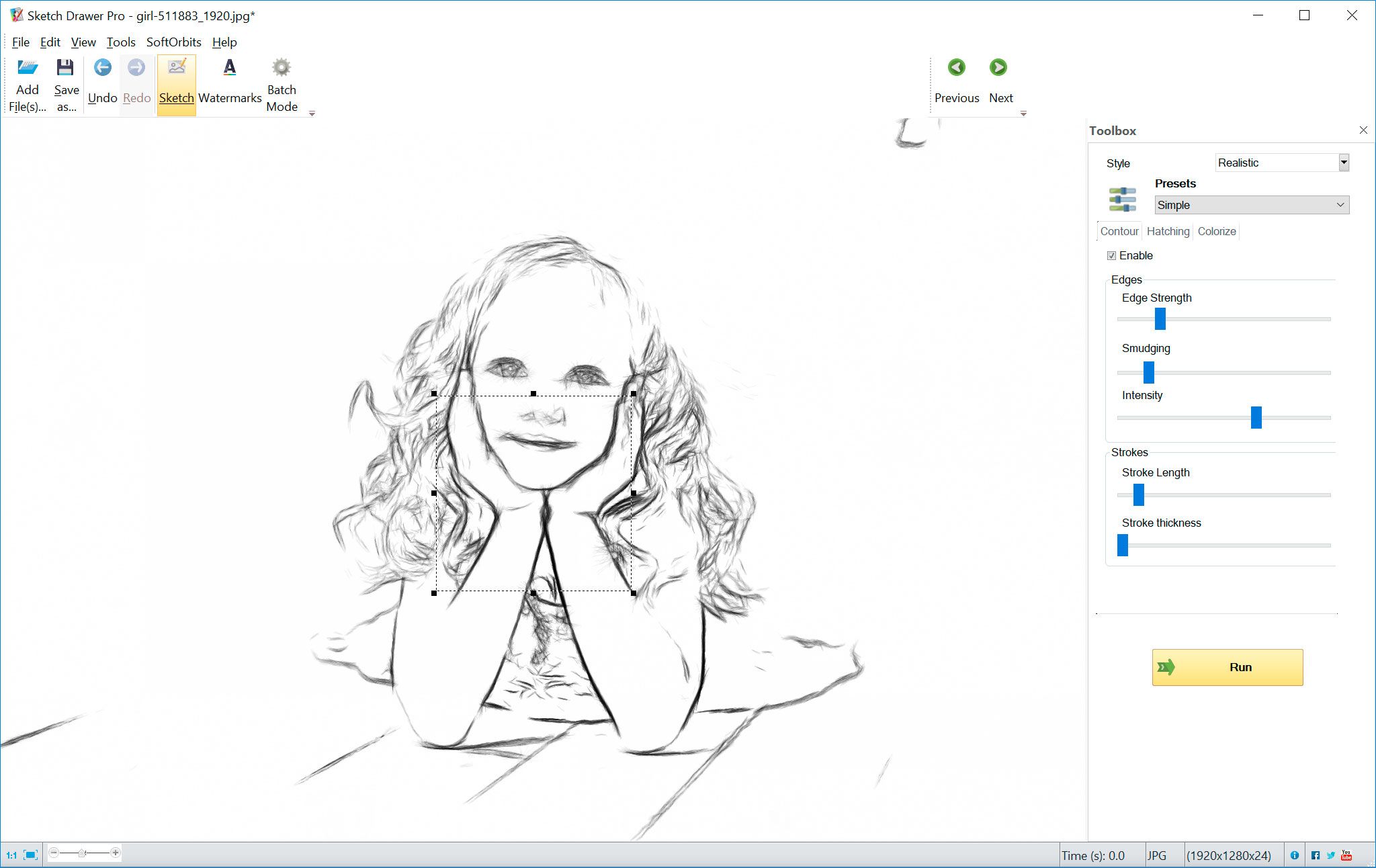
シンプルプリセットも白黒のスケッチを与えますが、ライトと違って、最終結果は鉛筆ではなく絵筆で白い背景に描かれたようなスケッチになります。このプリセットは、水彩画を使ったときによく起こるような、軽いシェーディングとぼかしを伴う線画を作るのに最適です。
フェルトペンドローイングプリセット
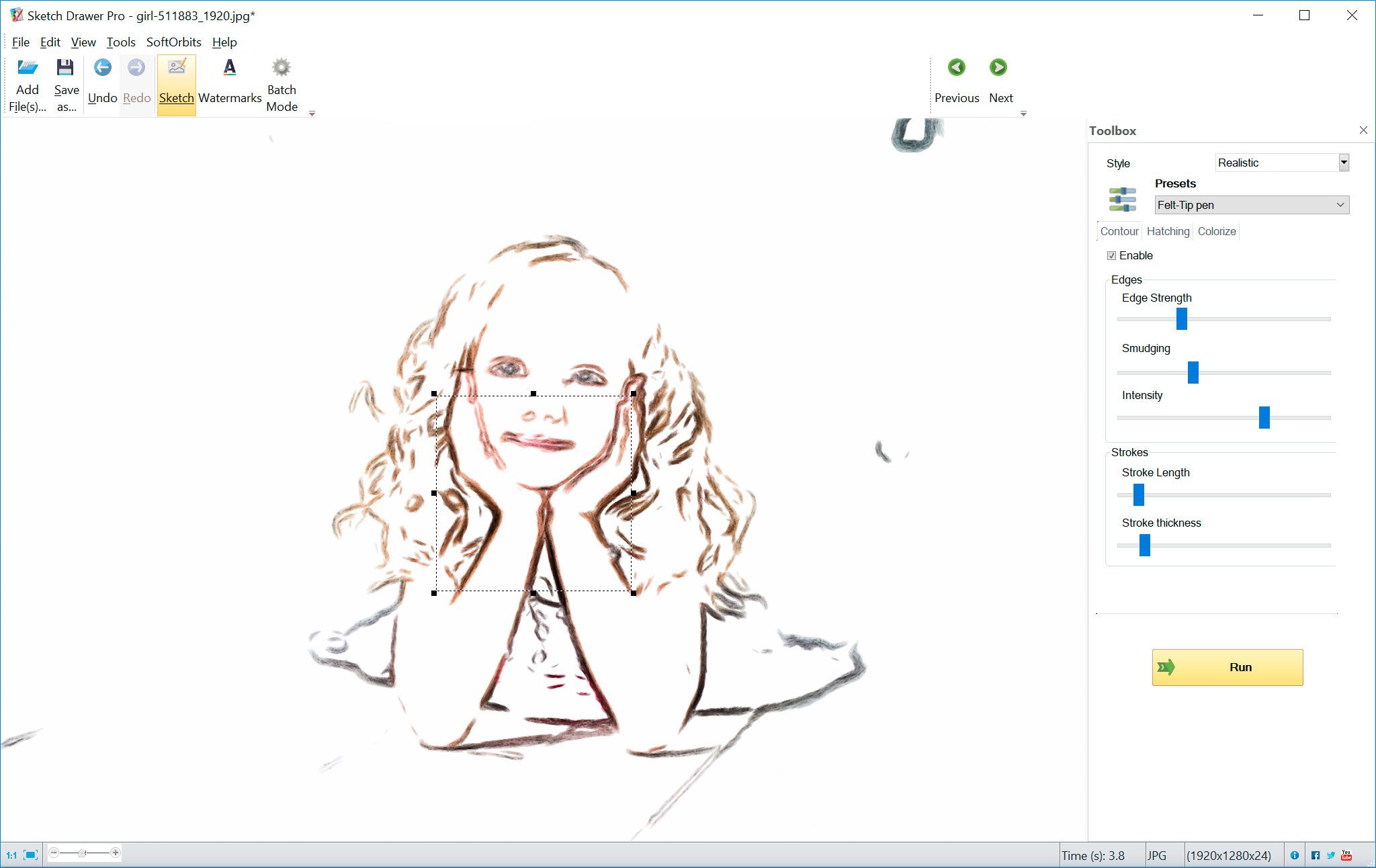
これは非常にわかりやすいものです。フェルトペンプリセットは、写真を鉛筆の線ではなくフェルトペンのストロークで線画に変換します。このスタイルは境界線を強調し、シンプルプリセットのようなハッチングやシェーディングがほとんどないきれいな線画を作ってくれます!
動物の線画

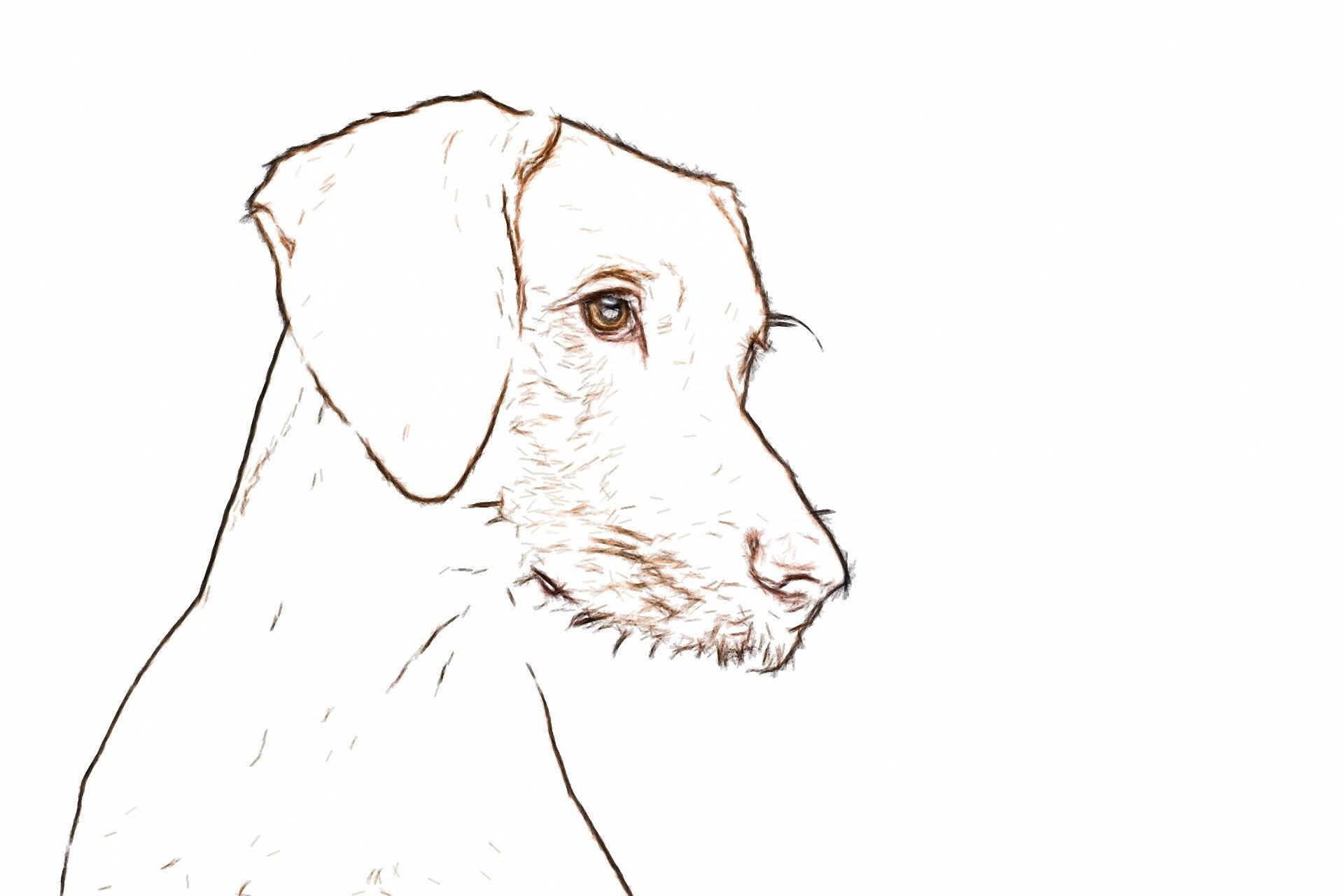
鳥の線画
だから、クラシックまたはリアルスタイルとカラー画プリセットを使うのがベストです。
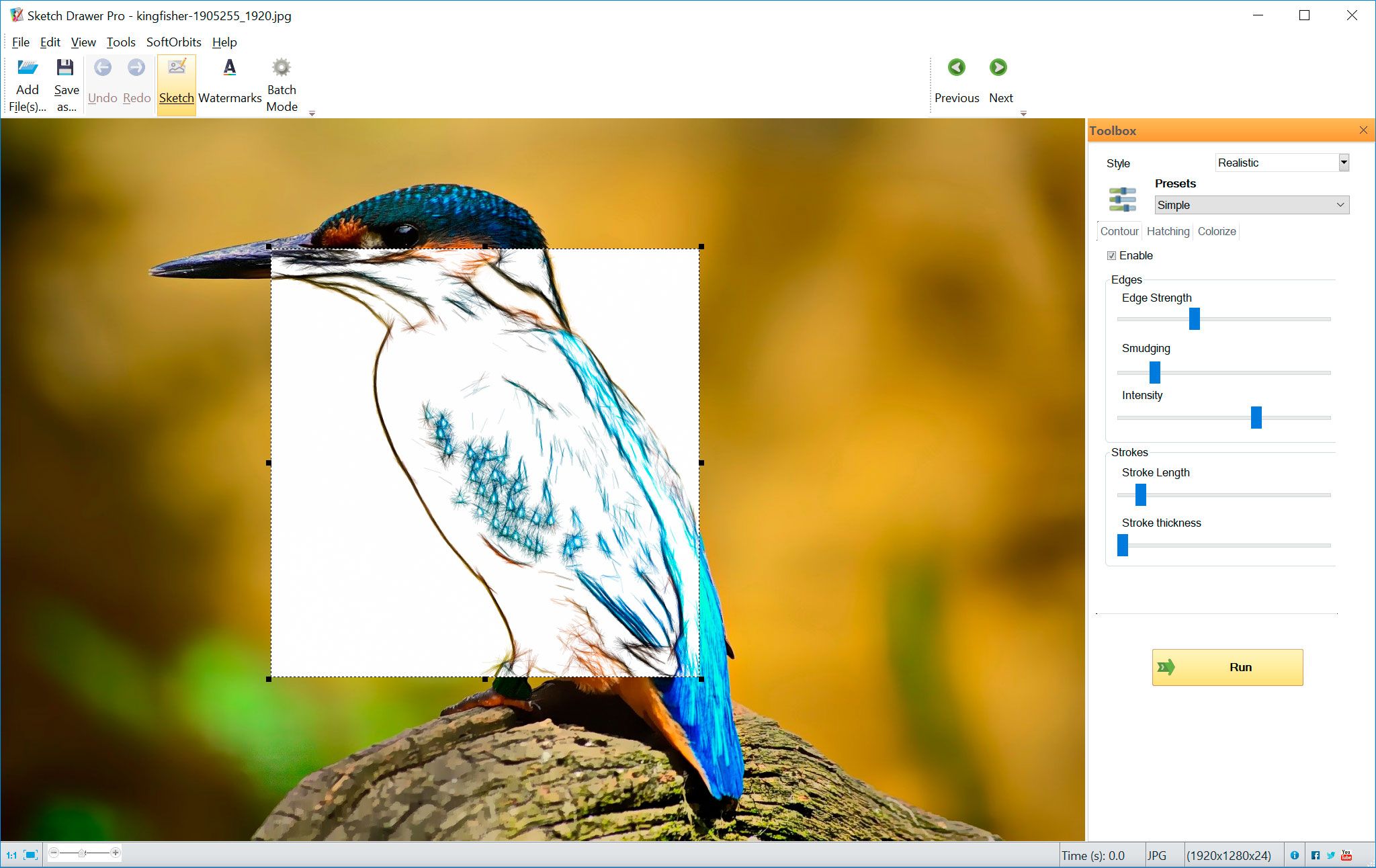
木の線画
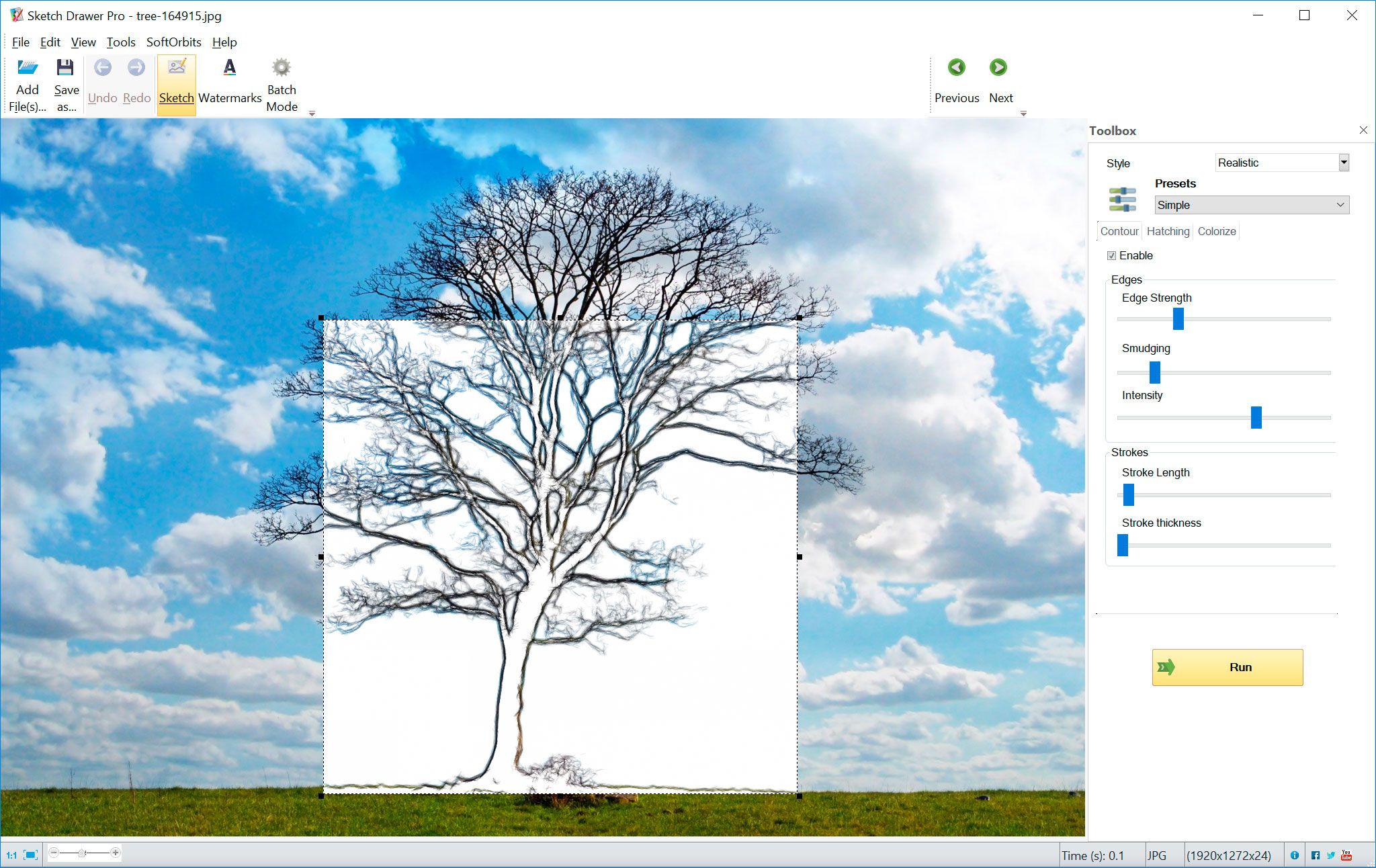
ペンプリセットも選べます。ペンストロークの細い線は、葉がそれぞれはっきりと見えるようにし、ぼやけやぼかしがないようにします!
写真を線画に変える方法は?
Image ONLINE.CO - 写真を鉛筆スケッチに
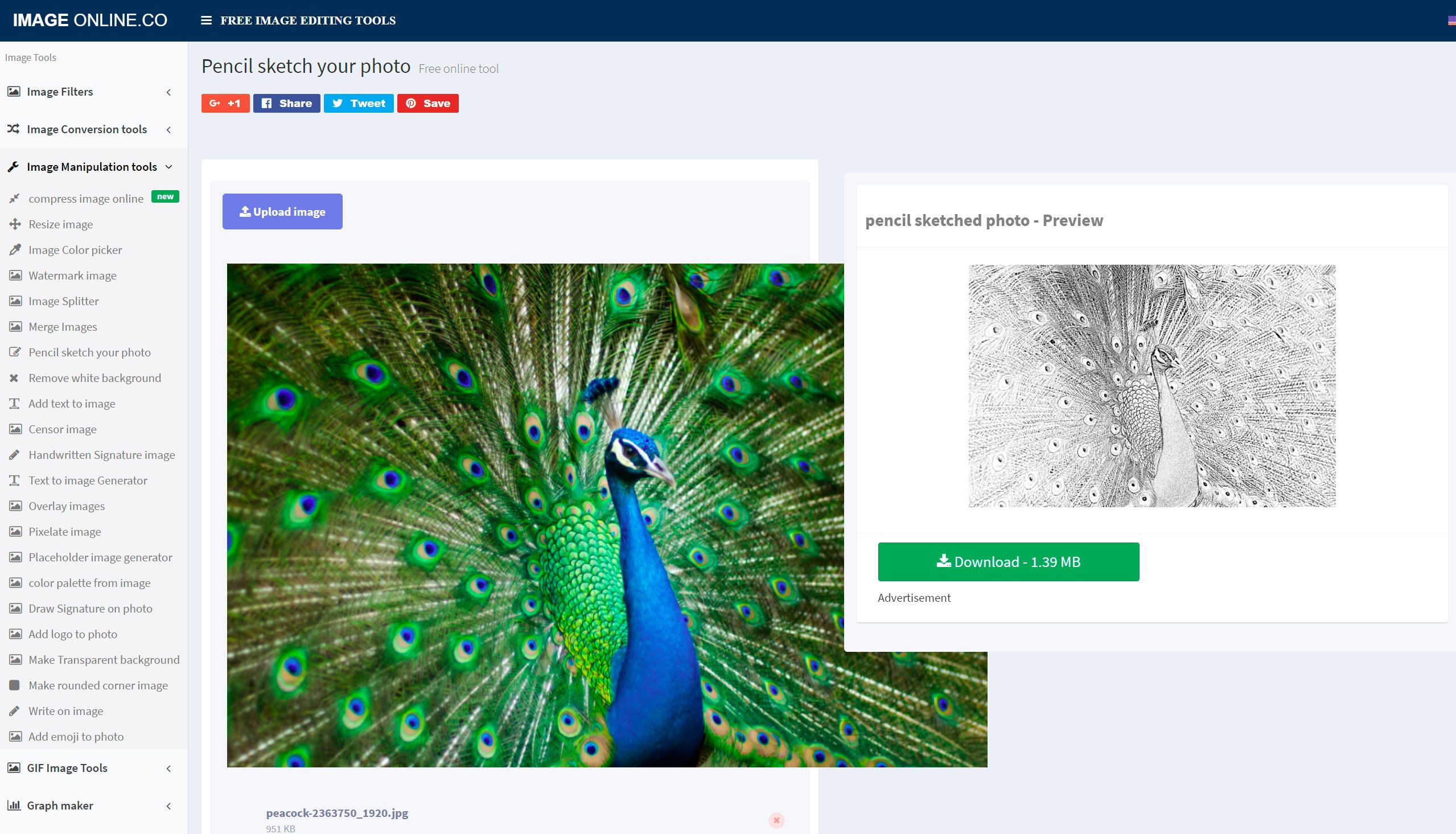
Online.coはリストの最初です。なぜなら、調整や選択をする必要がないからです。この無料のオンラインプログラムで写真を線画に変えるのはとても簡単で、写真をアップロードして鉛筆スケッチをクリックするだけです!
プログラムは自動的に被写体の輪郭を検出し、鉛筆の線に変換しながら、影を暗いシェーディングの部分に変えます。
LunaPic
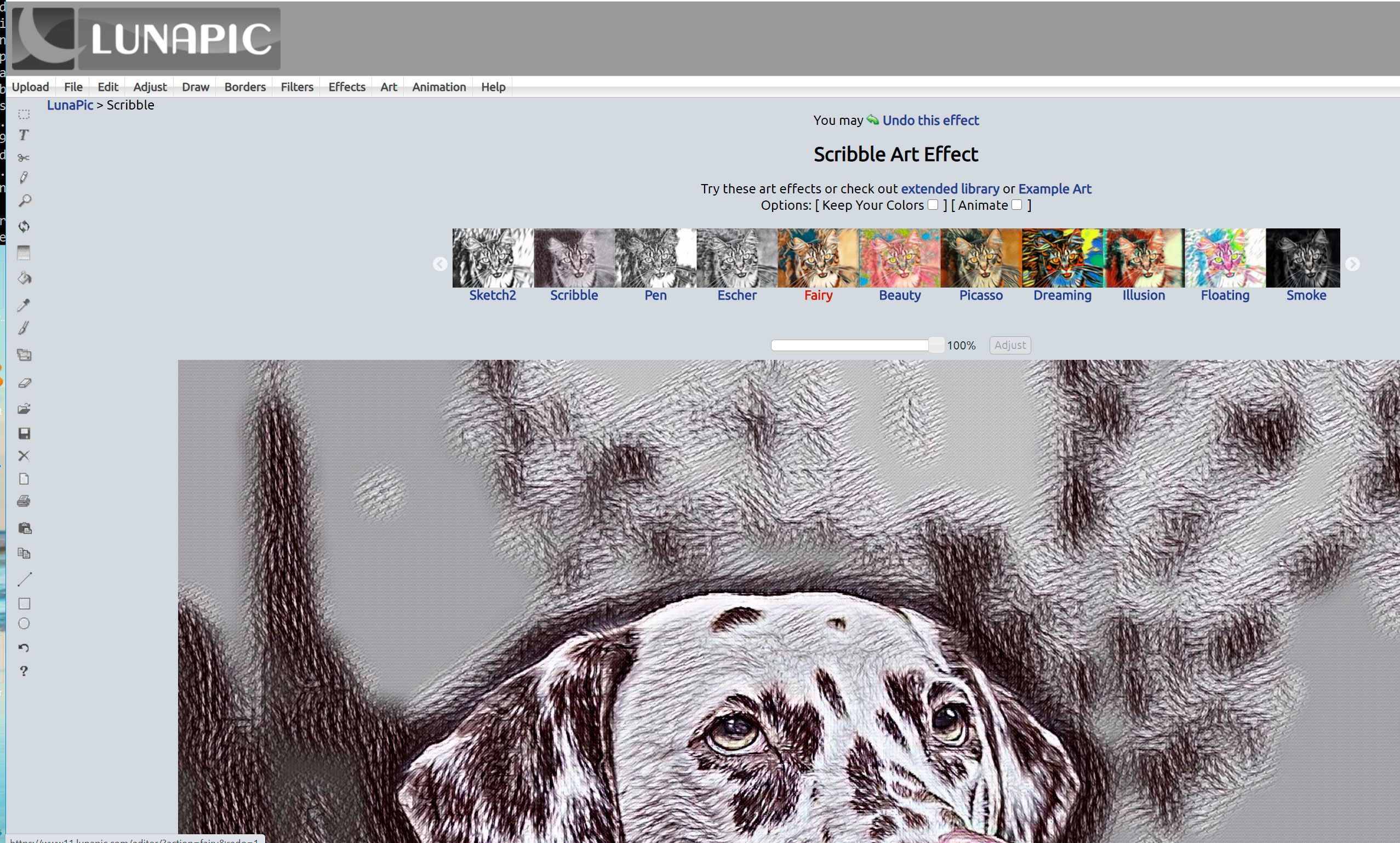
LunaPicは、写真のブレンド、コラージュ作成、カラー描画フィルターなど、多くのオプションを備えたフル機能の線画アプリです。これらのオプションの一つが鉛筆スケッチで、カラーバージョンもあります。
このオンラインプログラムを起動したら、ツールバーのオプションを使って画像をアップロードします。アップロードが終わったら、エフェクトボタンをクリックして、白い背景のスケッチの種類を選びます。鉛筆スケッチフィルター以外にも、カラー鉛筆スケッチやサレルペインティングや木炭スケッチを選ぶことができます!
スケッチプログラムの写真は直接変換を開始し、数秒でスケッチを完成させます。
Snapstouch
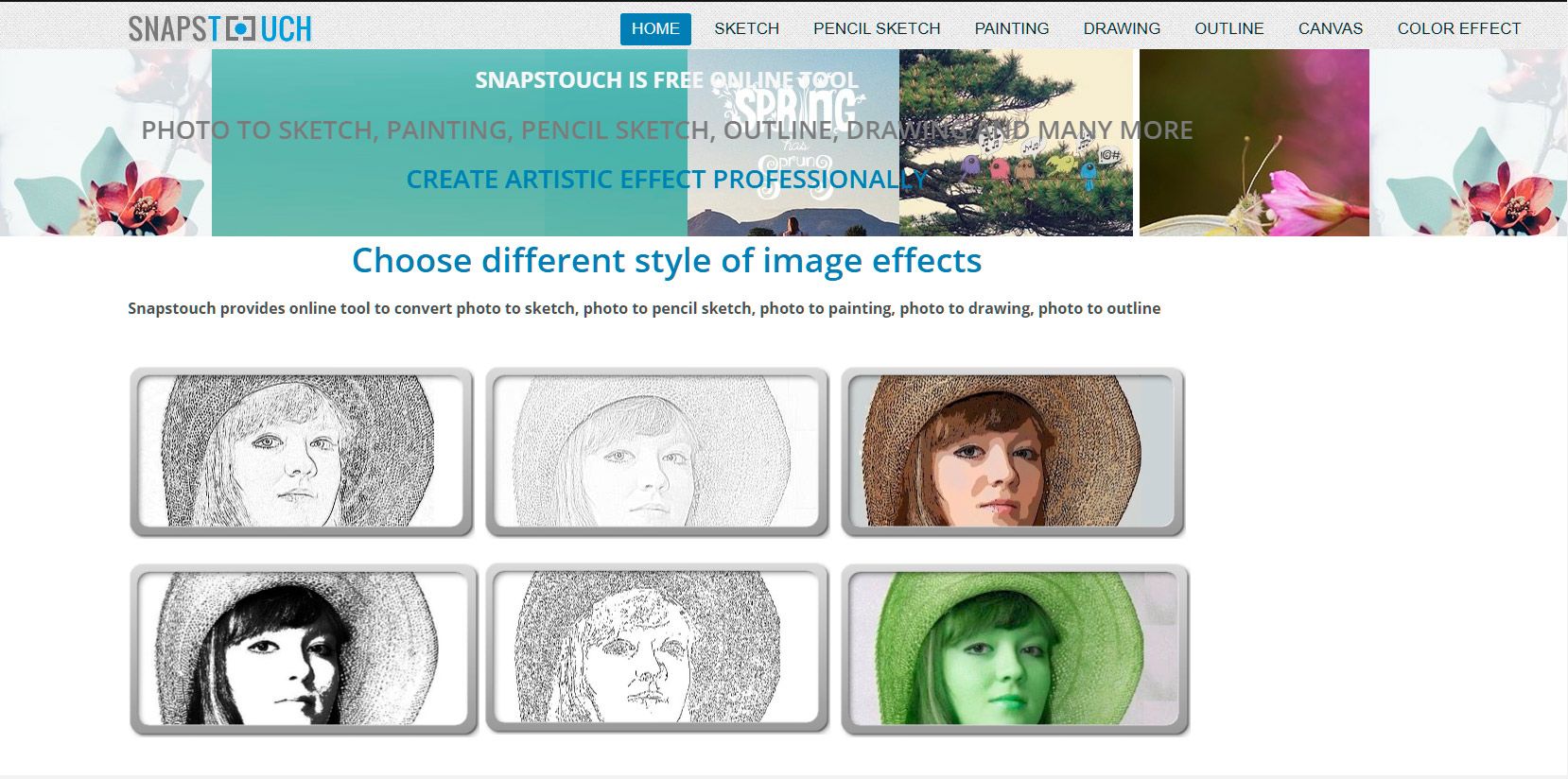
Snapstouchはもう一つの写真を線画に変換する無料アプリで、画像をアップロードして鉛筆の色を選ぶだけです。多くの調整はできませんが、赤、青、緑の鉛筆や、これらの色の組み合わせの中から選ぶことができます。
変換ソフトウェアは、元の画像を自動的に分析し、あなたのために線画を作成します。
もしすでにPhotoshopに慣れているなら、以下の手順に従って自分で画像をスケッチに変換 [4]することができます。
まず、彩度を下げたり、PhotoshopのツールバーからImage > Mode > Grayscaleを選んだりして、画像からすべての色を取り除きます。
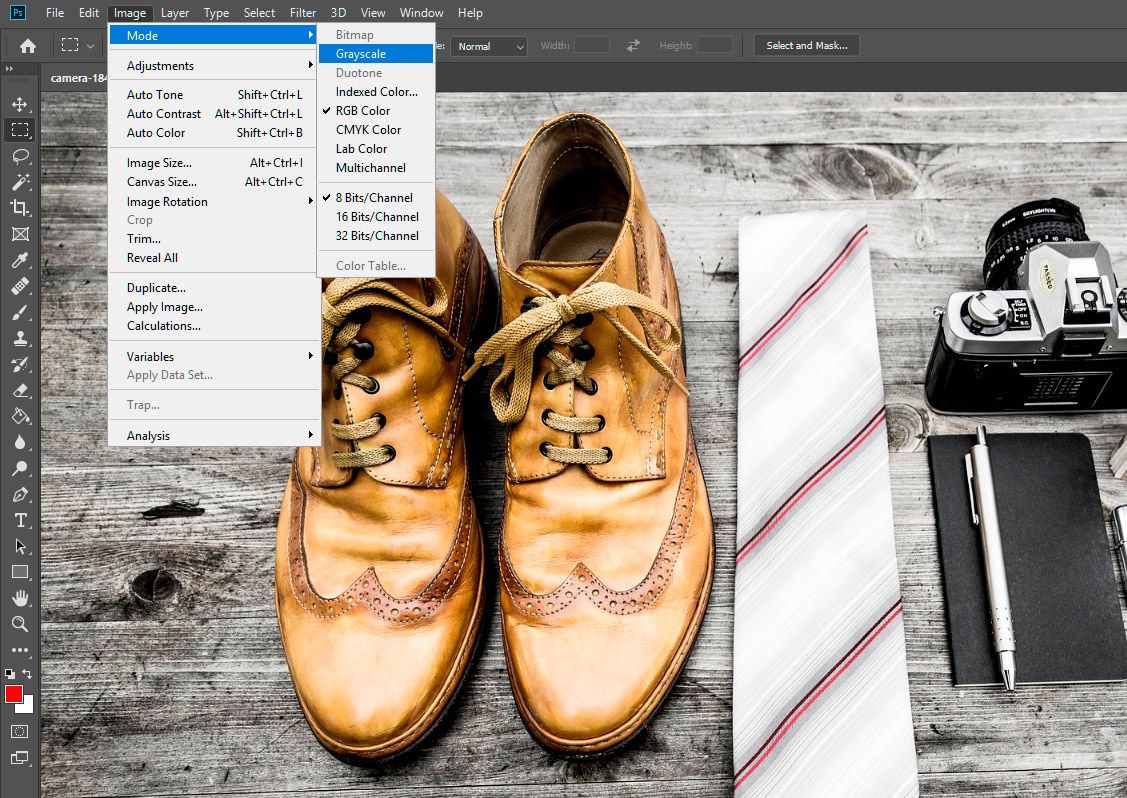
レイヤーを新規レイヤーにドラッグしてコピーを作ります。これで、元の写真の背景と背景コピーのレイヤーができます。
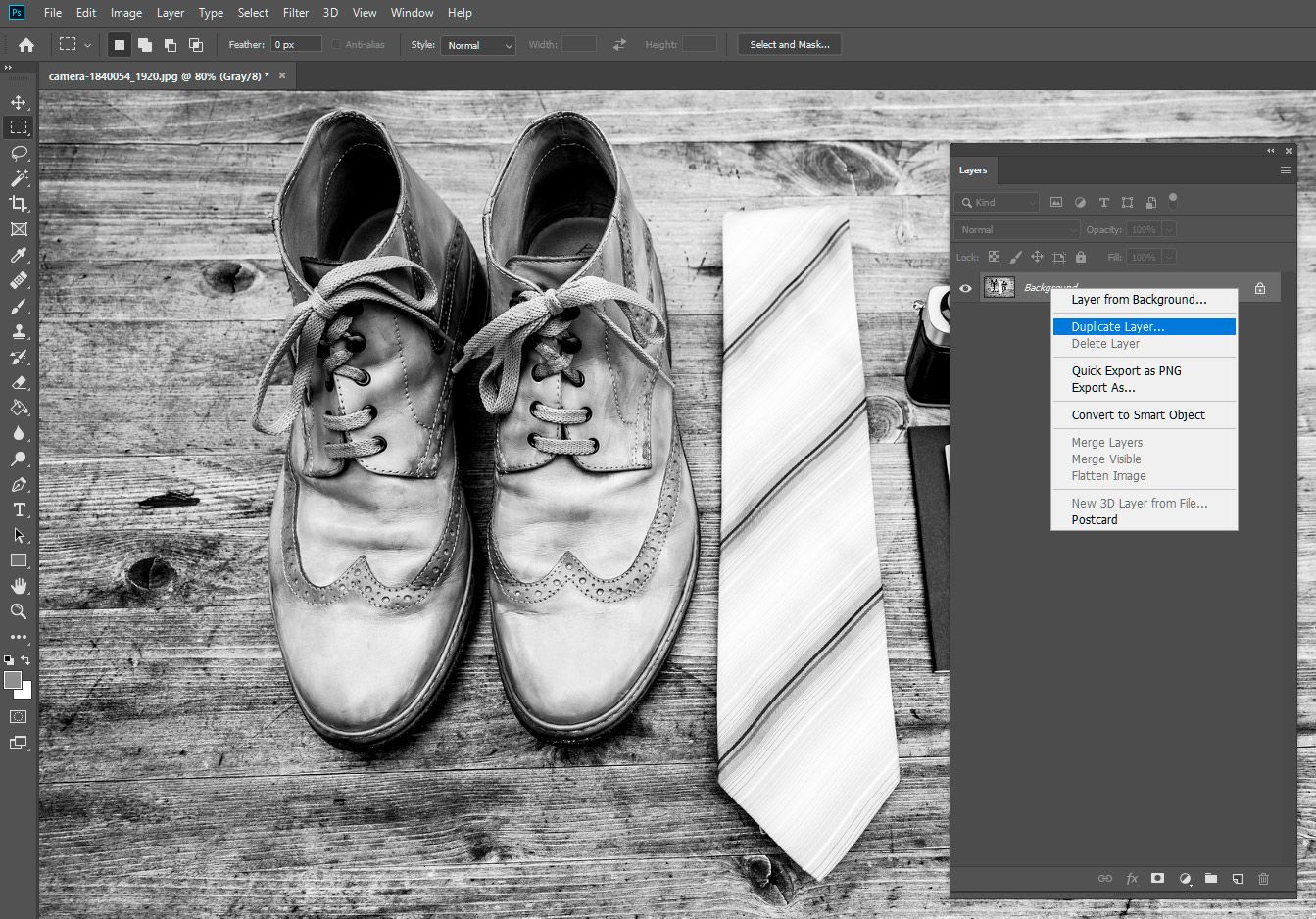
Image > Adjustments > Invertを選びます。これで、画像の明暗が反転し、明るい部分が暗く、暗い部分が明るくなります。
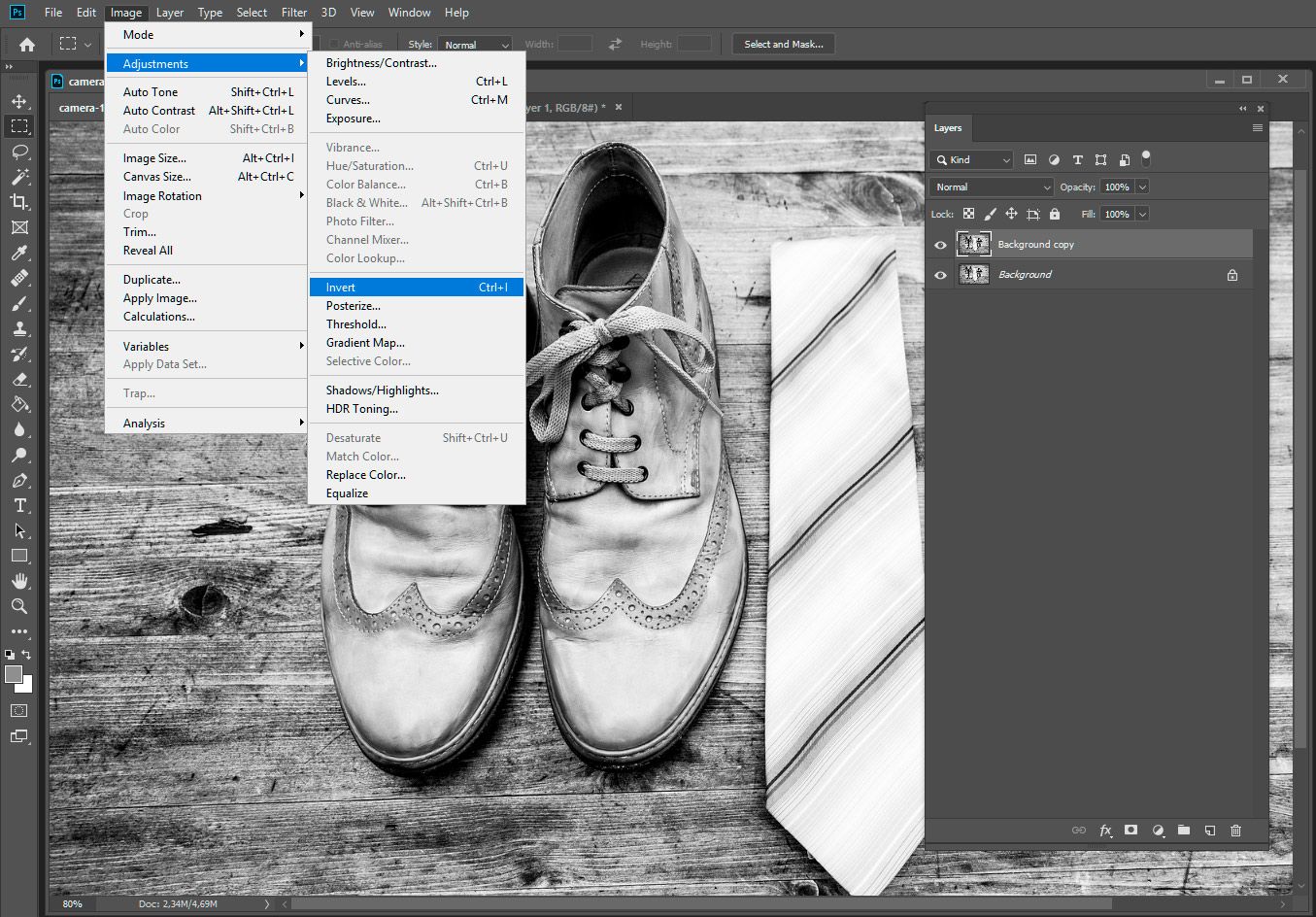
カラー回避
レイヤーパネルをクリックします。ブレンドモードが通常になっているはずです。これをカラー回避に変更します。すると、写真がほとんど真っ白になります!
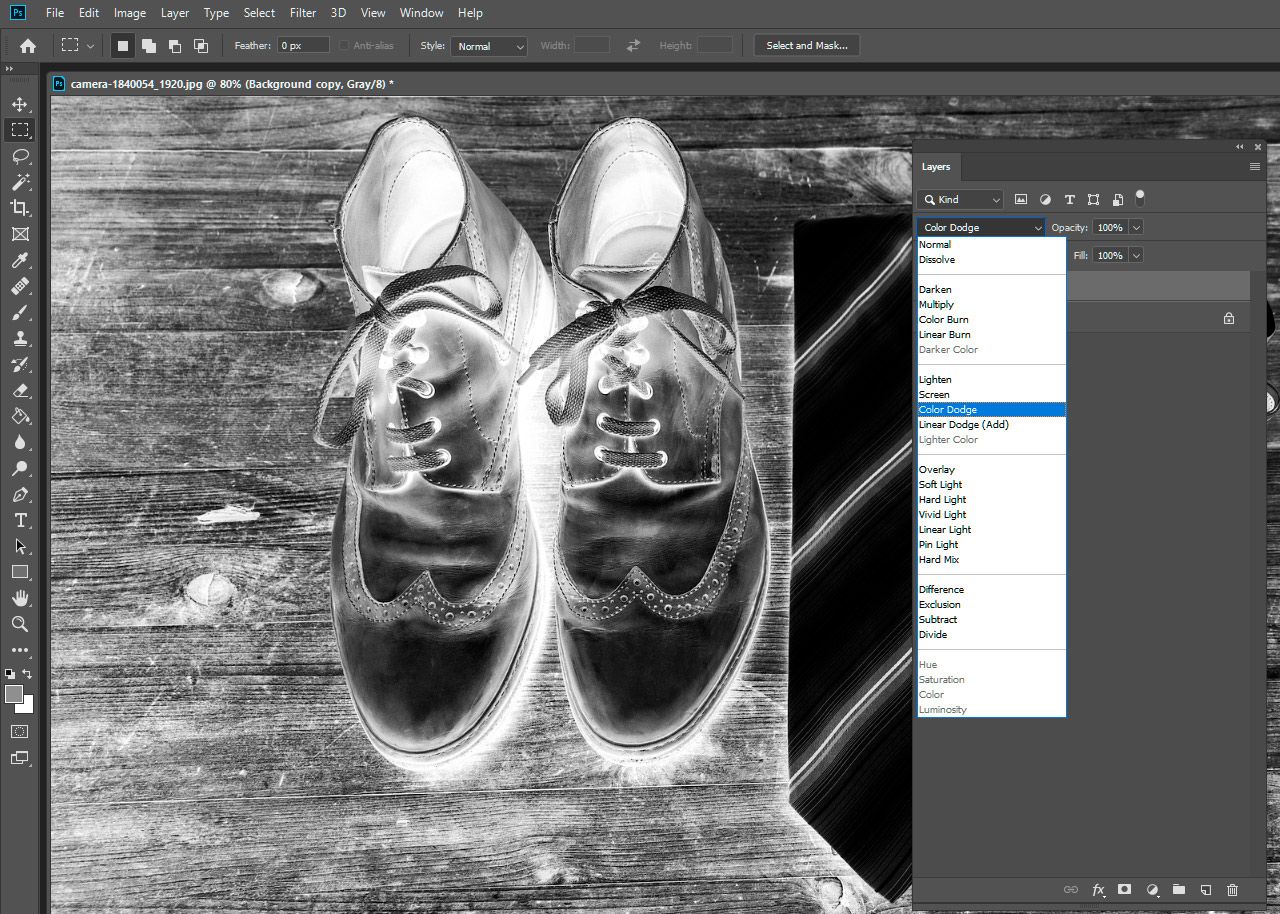
ツールバーのドロップダウンメニューから、フィルター > ぼかし > ガウスぼかしを選びます。スライダーを調整して、効果に満足するまで続けます。また、半径のサイズを調整して、線の太さを変えることもできます。半径が小さいほど、鉛筆のような効果になります!
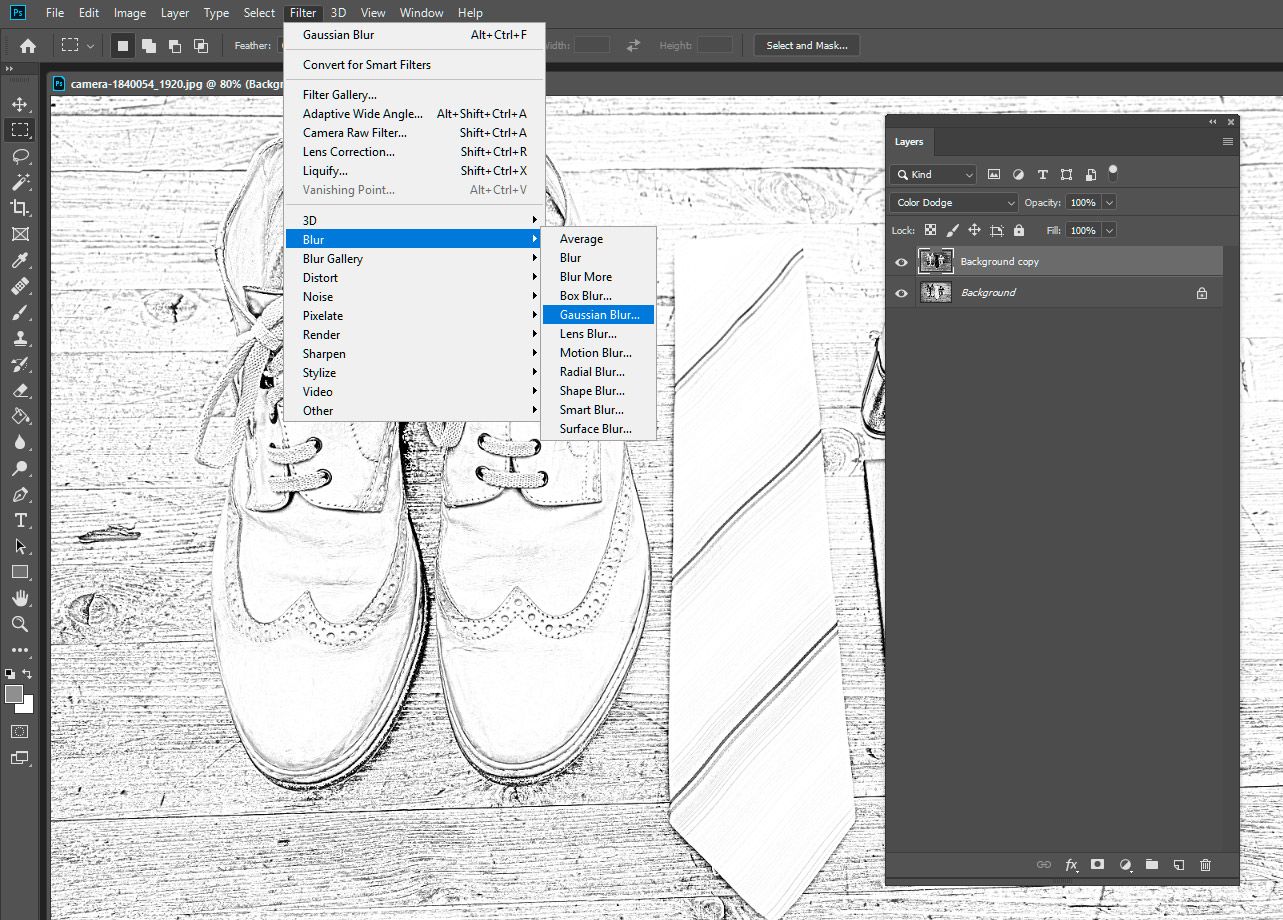
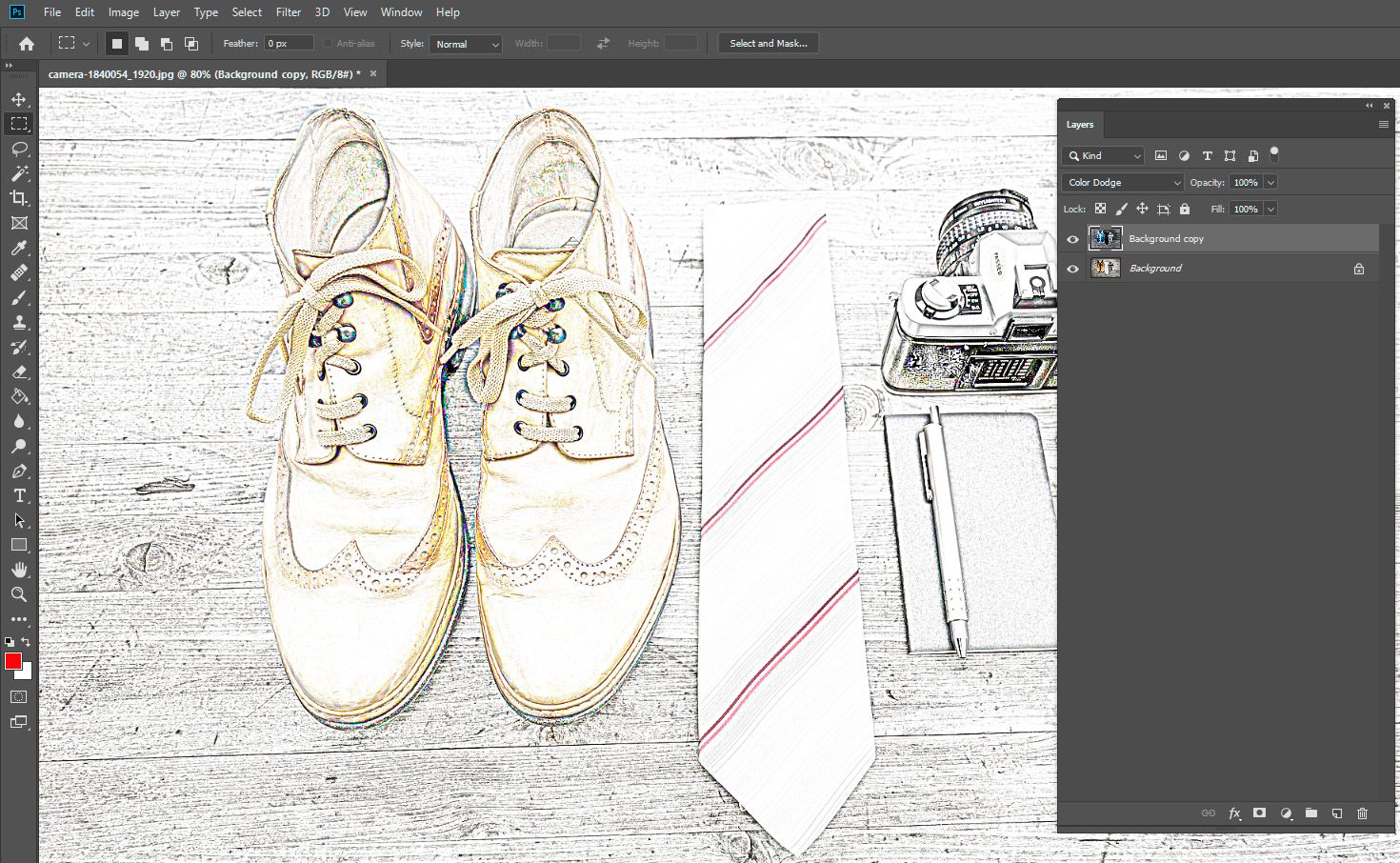
シンプルな写真からスケッチへの変換には、ステップ5だけで十分です!しかし、もっと太い輪郭のスケッチを作りたい場合は、元のレイヤーをもう一度複製して、3番目のレイヤーとして一番上に置きます。
次に、フィルター > フィルターギャラリーを選びます。ここで、スタイライズというオプションがあり、その下にグローイングエッジというオプションがあります。エッジの太さや明るさを好きなように調整します!
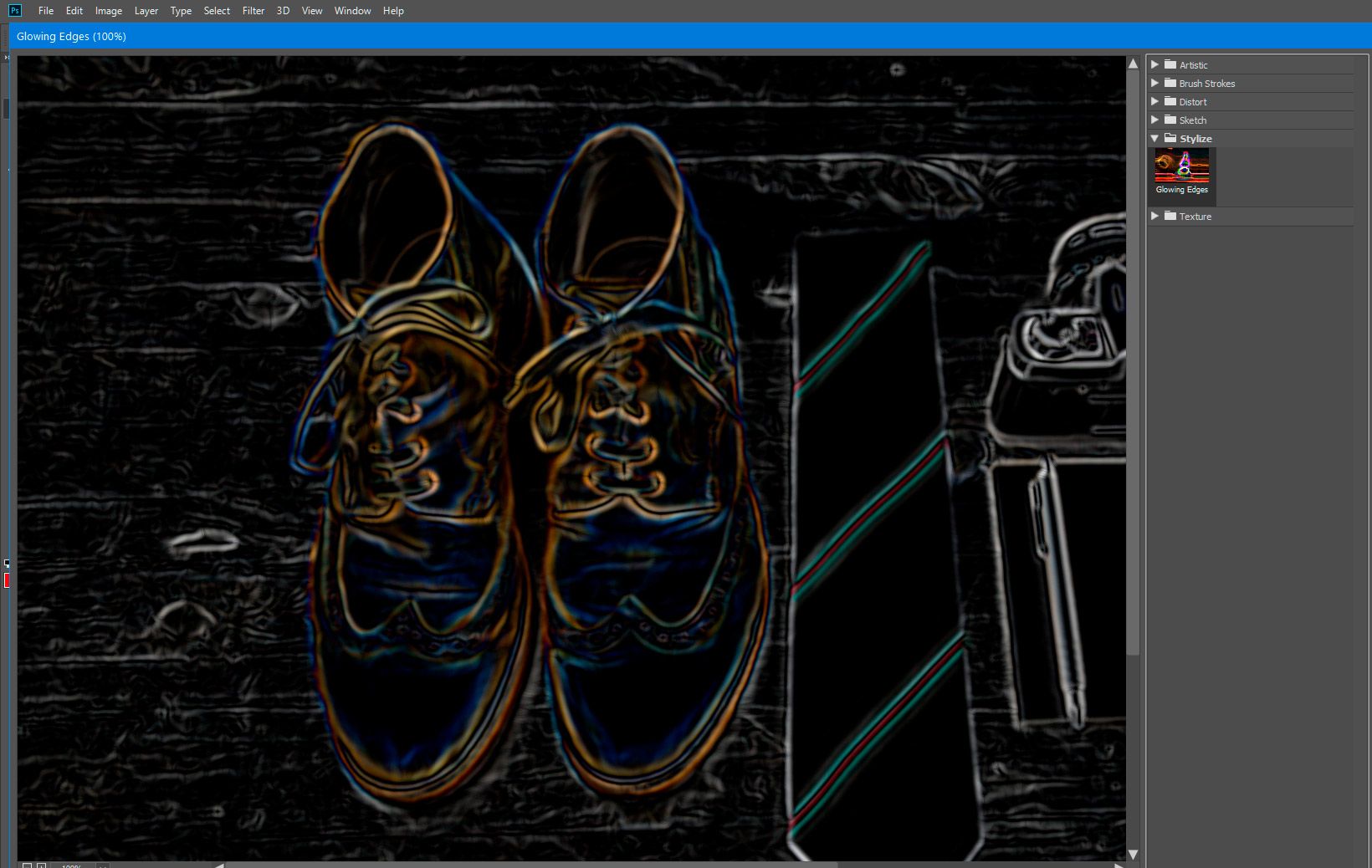
これで完成です!写真の素敵な鉛筆スケッチができたらいいですね。
フィルターのタブの下には、ぼろぼろのエッジなど、最終的な写真にもっと効果や陰影を加えることができる他のオプションもたくさんあります。
写真を線画に変換するアプリはどれがベストですか?
Photo Sketch Maker
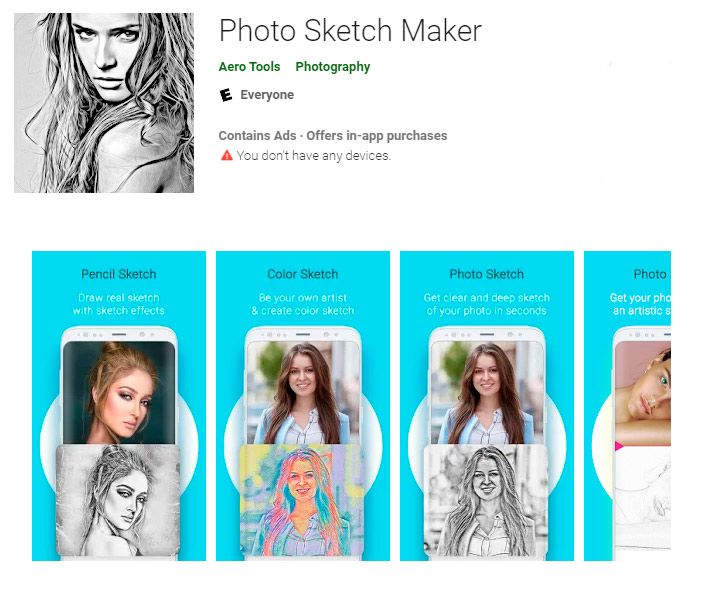
Sketch Photo Makerは、無料の写真を線画に変換するアプリで、スマホに入っているどんな写真も鉛筆スケッチに変えることができます。通常の白黒の鉛筆だけでなく、カラー鉛筆や油絵や硬質鉛筆などの効果も選べます。
選択した効果を適用したら、滑らかな描画効果を加えたり、写真を切り抜いたり、直接友達と共有したりできます!
Optoreal Sketch Maker
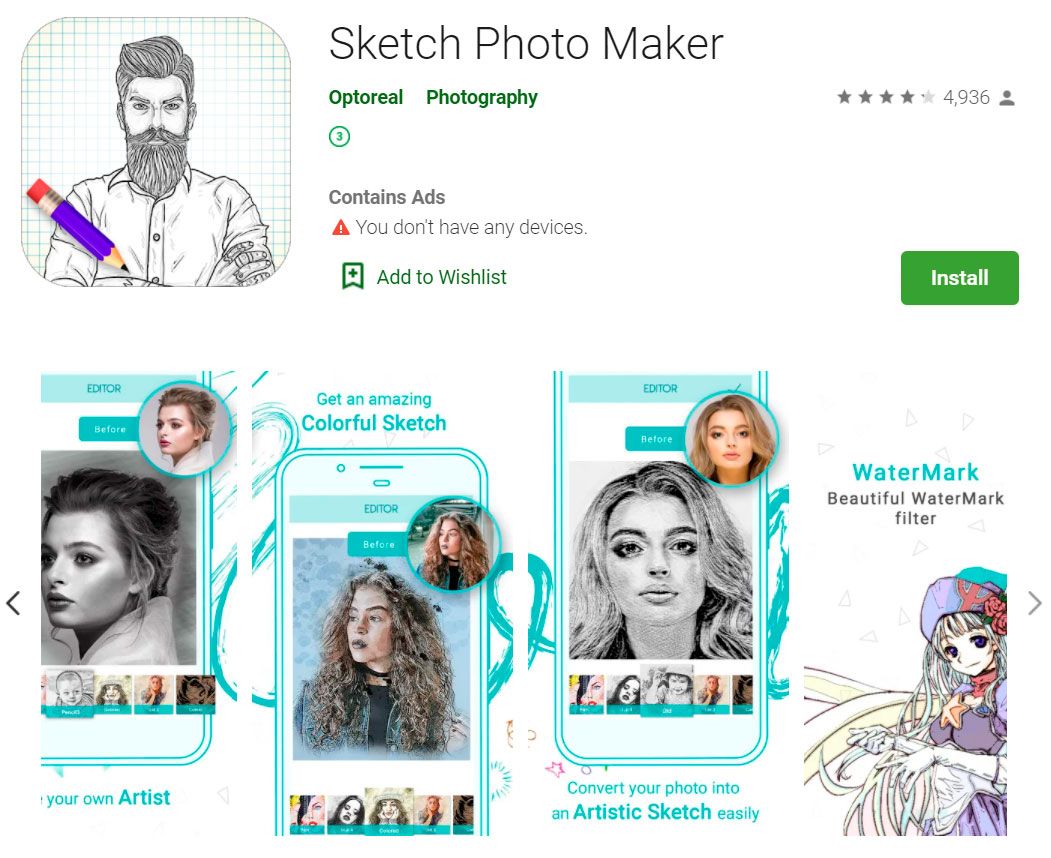
Optoreal Sketch Makerは、Androidスマートフォン用の無料の写真を線画に変換するアプリです。鉛筆描画効果やカートゥーンカメラオプション、カラーエフェクトや油絵、さらにはカートゥーン風の効果などのオプションがあります。また、スケッチの色を変えて、ヒップホップのアルバムカバーのように赤や青や緑にすることもできます!
やることは、スマホのギャラリーから写真を選んで始めるだけです。
Pencil Photo Sketch Editor
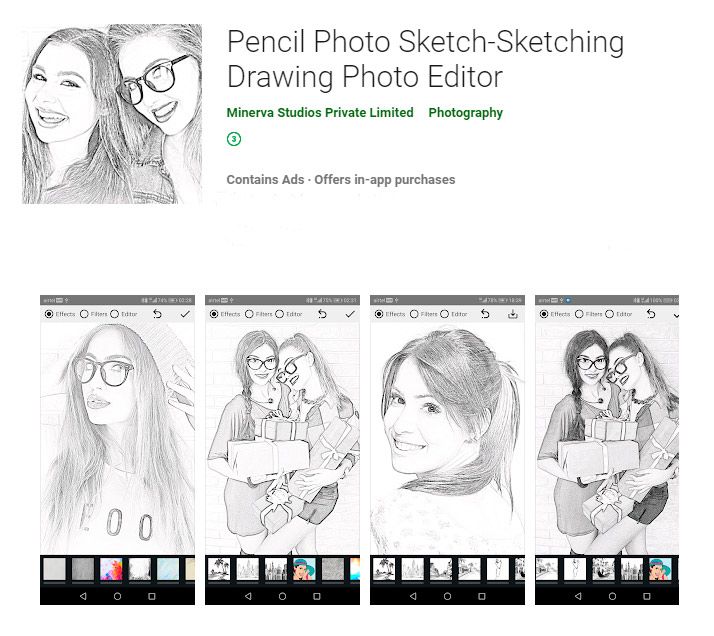
このアプリは、どんな画像も鉛筆スケッチに変換できる使いやすいプログラムです。このアプリの利点は、先ほど紹介したものよりも多くのプリセットがあることです!
鉛筆スケッチや絵画効果に加えて、写真をカートゥーンポスターに変換したり、クレヨンやワックス効果、ポップアート風のプリセットを使ったりできます。
Enlight Photofox
イラストレーターで写真を線画に変換する
Paint Shop Proを使って写真を線画に変換する

Comments (0)